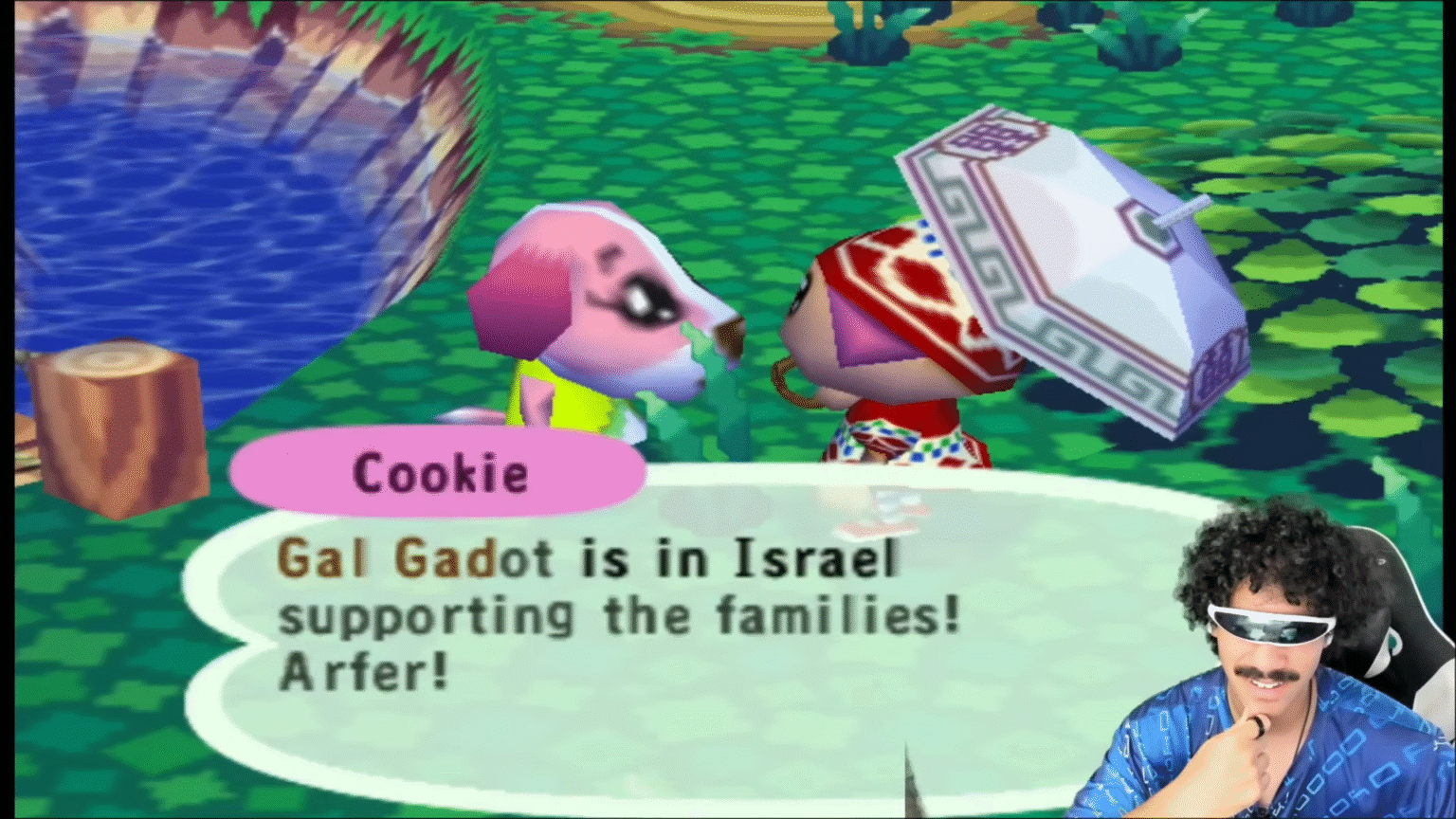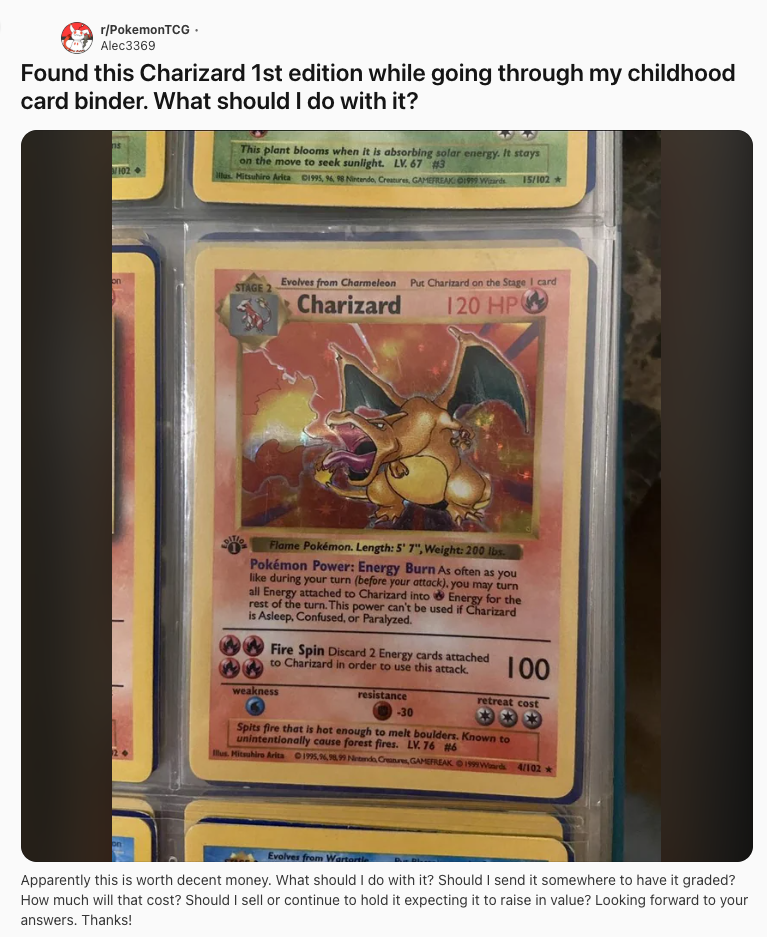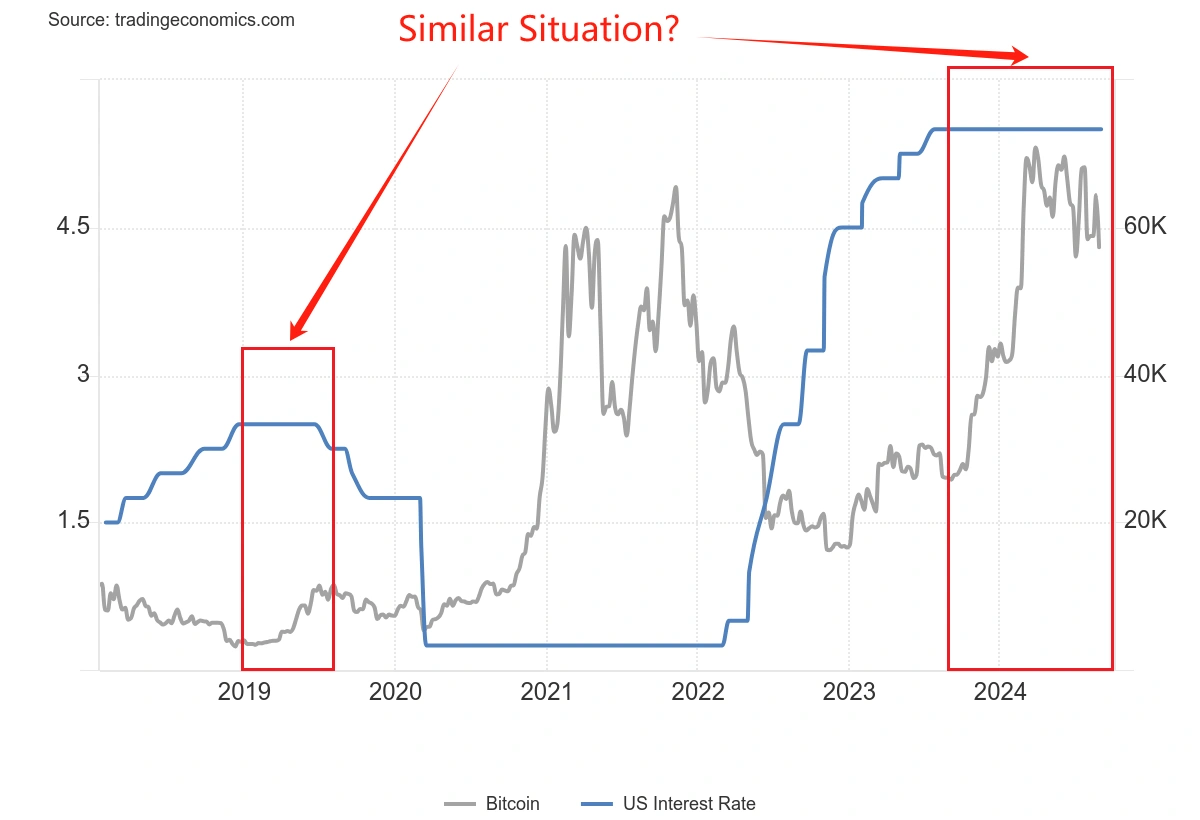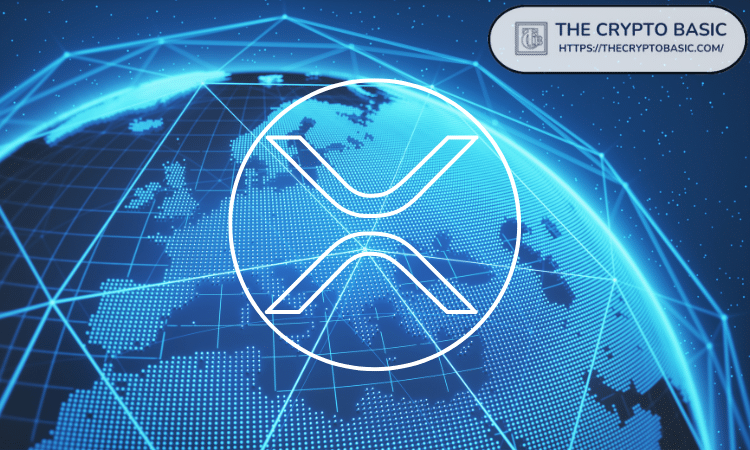Excel单元格式如何设置为邮政编码样式?
时间:2021-05-01
来源:互联网
标签:
在手机上看
手机扫描阅读
大家都知道,Excel是非常好用的表格软件,单元格式怎么设置为邮政编码样式呢,下面给大家带来详细的操作步骤,感兴趣的朋友不要错过了。
软件名称:Office 2016专业增强版 中文免费正式版(附安装教程) 64位软件大小:1.05GB更新时间:2020-12-14立即下载
方法
1、打开需要设置单元格格式为邮政编码的Excel

2、选中单元区域,鼠标右击在下拉窗口点击设置单元格格式

3、之后会出现一个如图所示的新的窗口

4、在窗口点击数字点击邮政编码即可将单元格格式设置为邮政编码样式

以上就是小编带来的Excel单元格式如何设置为邮政编码样式,想要寻找更多教程请多多关注PHP爱好者网站。
相关阅读 更多
-
 如何快速下载高清MV视频 最新MV下载方法教程分享 时间:2025-09-07
如何快速下载高清MV视频 最新MV下载方法教程分享 时间:2025-09-07 -
 如何快速下载FLV视频文件 简单实用的下载方法教程 时间:2025-09-07
如何快速下载FLV视频文件 简单实用的下载方法教程 时间:2025-09-07 -
 mp4视频下载方法大全 简单几步教你快速下载高清mp4文件 时间:2025-09-07
mp4视频下载方法大全 简单几步教你快速下载高清mp4文件 时间:2025-09-07 -
 DVD解码器免费下载安装指南:高清视频播放全攻略 时间:2025-09-07
DVD解码器免费下载安装指南:高清视频播放全攻略 时间:2025-09-07 -
 Flash动画下载方法大全 简单几步轻松保存经典动画 时间:2025-09-07
Flash动画下载方法大全 简单几步轻松保存经典动画 时间:2025-09-07 -
 快速退订黄钻会员的详细步骤教程 手把手教你取消自动续费 时间:2025-09-07
快速退订黄钻会员的详细步骤教程 手把手教你取消自动续费 时间:2025-09-07
今日更新
-
 剃须刀是什么梗揭秘网红暗号真实含义 看完秒懂年轻人新潮流
剃须刀是什么梗揭秘网红暗号真实含义 看完秒懂年轻人新潮流
阅读:18
-
 替别人尴尬的梗是什么梗?网友直呼代入感太强脚趾抠地!
替别人尴尬的梗是什么梗?网友直呼代入感太强脚趾抠地!
阅读:18
-
 替身梗是什么梗?揭秘网络热词背后的替身文学与搞笑模仿文化,轻松get流行趋势!
替身梗是什么梗?揭秘网络热词背后的替身文学与搞笑模仿文化,轻松get流行趋势!
阅读:18
-
 替身攻击是什么梗?揭秘JOJO中炫酷超能力的网络爆火梗解析
替身攻击是什么梗?揭秘JOJO中炫酷超能力的网络爆火梗解析
阅读:18
-
 替身是什么梗揭秘网络热词背后的搞笑真相
替身是什么梗揭秘网络热词背后的搞笑真相
阅读:18
-
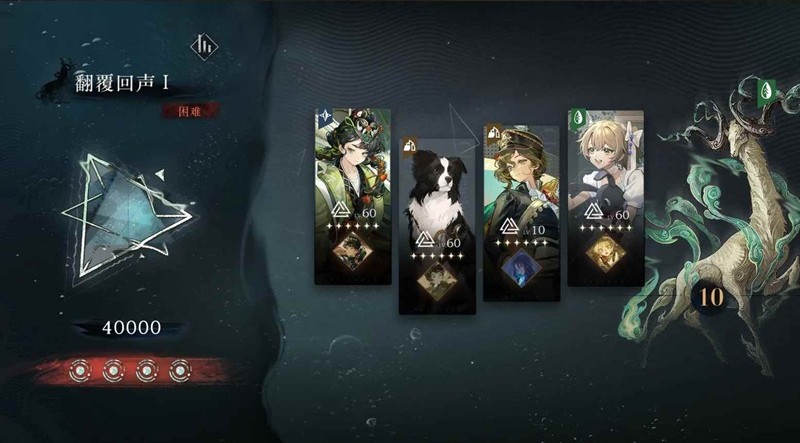 重返未来:1999翻覆之舟-翻覆之舟17怎么通关配队
重返未来:1999翻覆之舟-翻覆之舟17怎么通关配队
阅读:18
-
 时空中的绘旅人周年盛典-限时累充活动即将开启
时空中的绘旅人周年盛典-限时累充活动即将开启
阅读:18
-
 无限暖暖9月下半奇迹之冠-后四关巅峰赛过关建议
无限暖暖9月下半奇迹之冠-后四关巅峰赛过关建议
阅读:18
-
 以闪亮之名复刻追光活动-四星套装纪元余音预览开放
以闪亮之名复刻追光活动-四星套装纪元余音预览开放
阅读:18
-
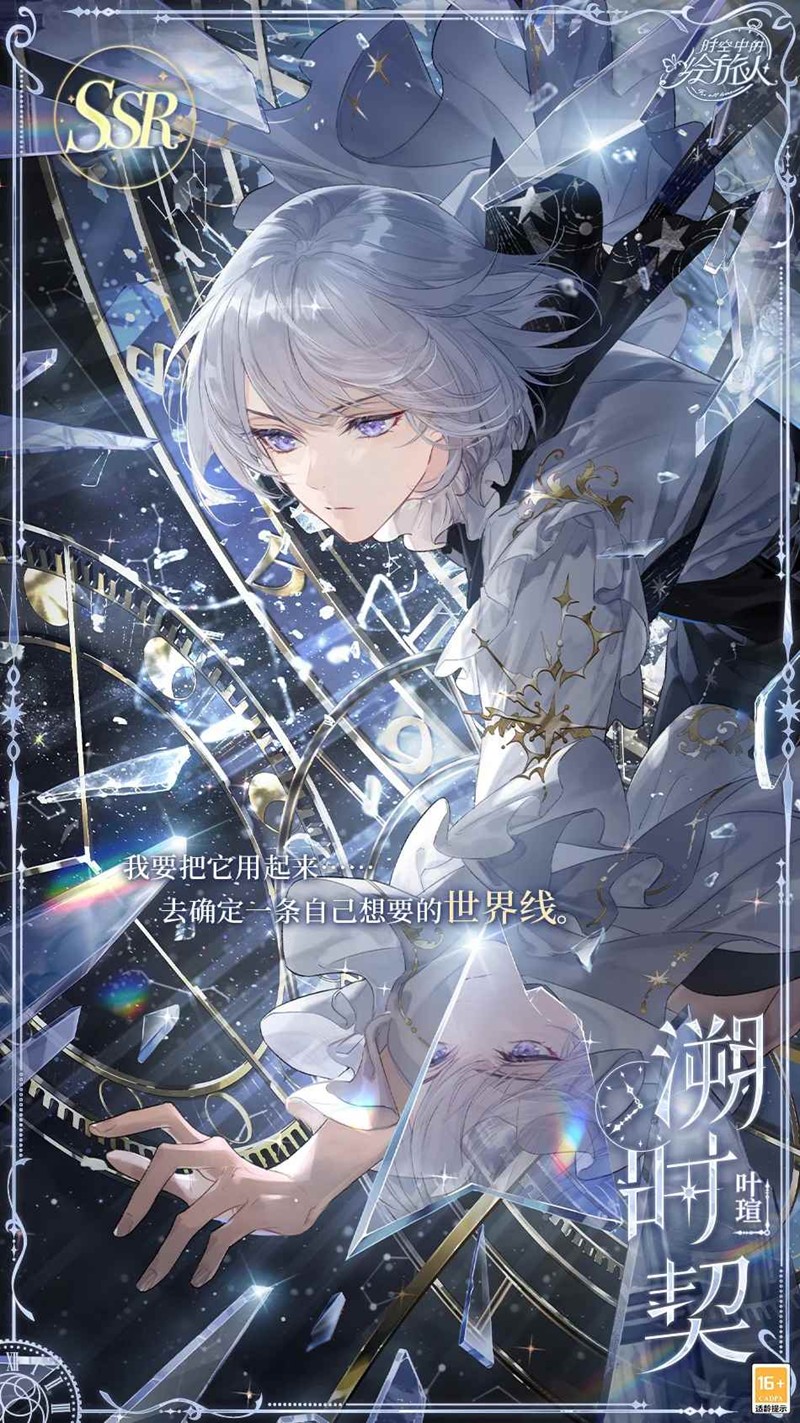 时空中的绘旅人全新卡面-叶瑄SSR·溯时契即将上线
时空中的绘旅人全新卡面-叶瑄SSR·溯时契即将上线
阅读:18